ファイルを正しい場所に移動して、dinput8.dll の問題を修正します。
- ウイルス対策ソフトがファイルに悪意のあるラベルを付けている場合、dinput8.dll に関する問題が発生する可能性があります。
- 問題を解決するには、ファイルを正しい場所に移動するだけで済む場合があります。
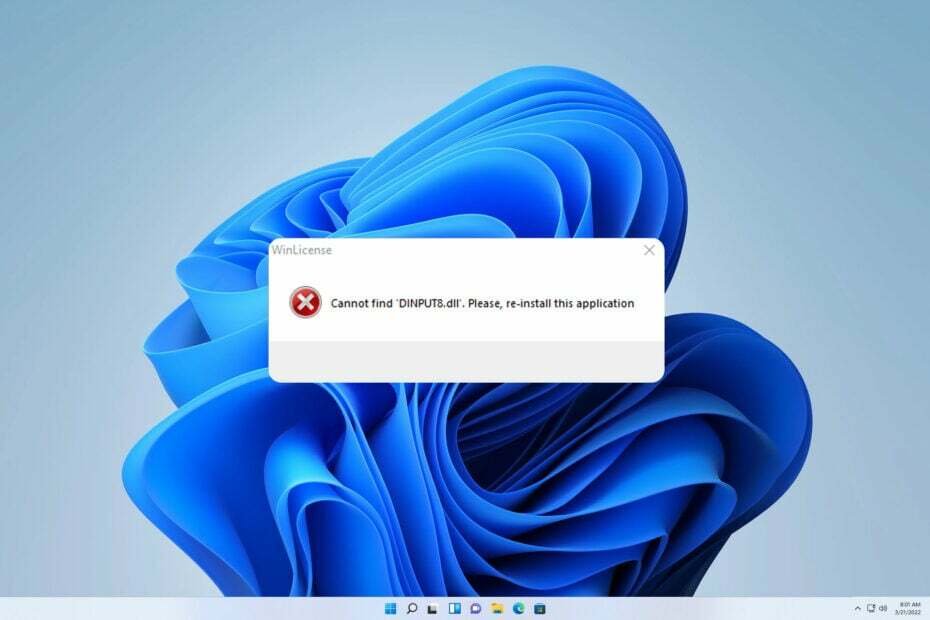
バツダウンロードファイルをクリックしてインストールします
- Fortectをダウンロードしてインストールする あなたのPC上で。
- ツールを起動して、 スキャンを開始する PC の問題の原因となっている可能性のある DLL ファイルを見つけます。
- を右クリックします 修理を開始する 壊れた DLL を動作するバージョンに置き換えます。
- Fortect は次によってダウンロードされました 0 今月の読者様。
Dinput8.dll およびその他の多くの DLL ファイルは、多くのゲームを実行するために使用されます。 これらのファイルのいずれかが欠落している場合、ゲームは起動せず、エラー メッセージが表示されます。
問題を引き起こす可能性のある DLL ファイルはこれだけではありません。この問題については、次の記事で詳しく説明しています。 Windows 11でDLLファイルが見つからない ガイドがありますので、確認することをお勧めします。
このエラーを修正するのは比較的簡単です。今日のガイドでは、それを修正するために使用できる最適な解決策を示します。
diput8dllとは何ですか?
Dinput8.dll は Windows ファイルであり、入力デバイスおよびゲーム コントローラーによって使用されます。 このファイルに関する問題は、いくつかの理由で発生する可能性があります。
- ウイルス対策ソフト - ウイルス対策ソフトウェアがこのファイルを隔離する可能性があります。 これらの問題を回避するには、次のいずれかを使用することをお勧めします。 Windows 11 用のウイルス対策アプリケーション.
- ファイルがありません – このファイルが正しい場所にない場合は、エラー メッセージが表示されます。
dinput8.dll が見つからない場合はどうすればよいですか?
この問題の修正を開始する前に、次の簡単なチェックを実行できます。
- ウイルス対策設定を確認してください – ウイルス対策ソフトが dinput8.dll を隔離したと報告したユーザーはほとんどいませんでした。 ファイルが安全であると確信できる場合は、必ずそのファイルをホワイトリストに追加してください。
1. 専用の DLL フィクサーを使用する
PC に dinput8.dll が存在しない場合、それを必要とするすべてのゲームは実行できなくなります。 幸いなことに、この問題を簡単に解決する方法があります。
フォルテクトは、 DLL修復ソフト、Windows DLLファイルによって引き起こされる問題を100%自動的に修復できます。
このソフトウェアの使い方は非常に簡単で、ダウンロードしてシステムをスキャンするだけで、残りの作業は自動的に行われます。
2. ファイルをゲームディレクトリにコピーします
- ファイル エクスプローラーを開き、次のフォルダーのいずれかに移動します。
C:\Windows\SysWOW64C:\Windows\システム32 - を見つけます。 diput8.dll.

- 右クリックして選択します コピー.

- 次に、DLL が配置されているゲーム ディレクトリに移動し、空のスペースを右クリックして、 ペースト.
ファイルをコピーした後、問題が解決したかどうかを確認してください。
Dinput8.dll エラーは修正が簡単ですが、ほとんどの場合、ファイルを正しい場所に移動するか、ウイルス対策ソフトがファイルをブロックしていないことを確認する必要があります。
このガイドでは Windows 11 でこの問題に取り組みますが、 Windows 10でDLLファイルが見つからない という問題も発生する可能性がありますが、その問題に対処する特別なガイドがあります。
このエラーに対する別の解決策を見つけた場合は、下のコメントセクションで遠慮なく共有してください。
まだ問題が発生していますか?
スポンサーあり
上記の提案を行っても問題が解決しない場合は、コンピュータでさらに深刻な Windows の問題が発生する可能性があります。 次のようなオールインワン ソリューションを選択することをお勧めします。 フォルテクト 問題を効率的に解決するために。 インストール後は、 表示&修正 ボタンを押してから 修復を開始します。


